Ao lado de iTunes or Apple Music, Spotify tem sido um grande provedor de serviços de música que atende a milhões de usuários em todo o mundo. Spotify contém vários recursos que podem ser desconhecidos para muitos. Até agora, ainda existem alguns usuários que só veem Spotify como um aplicativo que pode fornecer várias músicas aos usuários.
Você ao menos sabe disso Spotify também permite que os usuários misturem músicas e adicionem seu toque na lista de reprodução atual que estão ouvindo? Sim! Você pode adicionar música a Spotify do seu computador pessoal! Portanto, se você tem armazenado boas músicas em seu computador pessoal e deseja que elas sejam incorporadas em seu Spotify aplicativo, você não deve se preocupar tanto, pois este guia é para você.
Guia de conteúdo Parte 1. Você pode adicionar música a Spotify?Parte 2. Como adicionar música a Spotify?Parte 3. Dica Adicional: Como Converter Spotify Músicas para qualquer formato?Parte 4: em resumo
Talvez você esteja se perguntando por que haveria a necessidade de adicionar música Spotify lista de reprodução embora Spotify já contém milhões de músicas. Se você criou suas próprias músicas ou faixas que não estão presentes no Spotify aplicativo, esse recurso incrível de poder adicionar músicas locais Spotify seria definitivamente uma grande coisa para você.
Na verdade, uma vez Spotify aplicativo foi instalado com sucesso em seu computador pessoal, o aplicativo irá pesquisar e procurar automaticamente as músicas que já estão armazenadas em seu dispositivo pessoal. O problema surge caso você tenha músicas MP3 formato que foram salvos e armazenados não apenas em uma pasta, mas em vários. É aqui que entra a adição manual de músicas.
Para que você finalmente adicione músicas locais ao Spotify aplicativo, você precisa ter o seguinte primeiro.
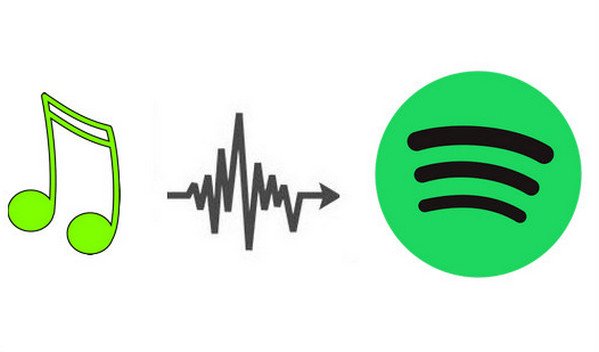
Agora que temos uma ideia do que você precisa para finalmente adicionar suas músicas favoritas Spotify aplicação, abaixo estão os passos simples que devem ser seguidos.
Se você está se perguntando sobre os detalhes dessas 3 etapas necessárias, você deve continuar lendo este post.
A primeira coisa que deve ser feita é abrir o seu Spotify aplicativo em seu computador pessoal para adicionar música Spotify. Depois de chegar à interface principal, você precisará encontrar o Botão “Preferências”. Procurar este botão é bem diferente dependendo do computador pessoal que você está usando.
Se você estiver utilizando um Wincomputador pessoal dows, você pode aperte o botão “Editar” para ver o botão "Preferências". Quanto aos usuários de Mac, basta clicar no botão “Spotify” localizado na parte mais à esquerda da tela e você verá imediatamente o botão “Preferências” abaixo dele.
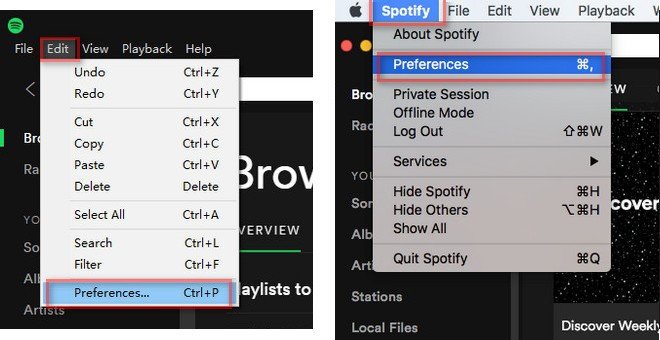
A próxima coisa que você precisa fazer ao terminar o primeiro é procurar o botão “Arquivos locais” onde você verá o “Adicionar uma fonte " botão. Basta clicar neste botão e uma nova janela pop-up será exibida. Você pode simplesmente clicar em qual pasta deseja importar.
Assim que isso for concluído, a importação de músicas estará concluída. E, você pode ver imediatamente aqueles em seu Spotify biblioteca na guia “Arquivos locais” localizada na parte esquerda da tela.
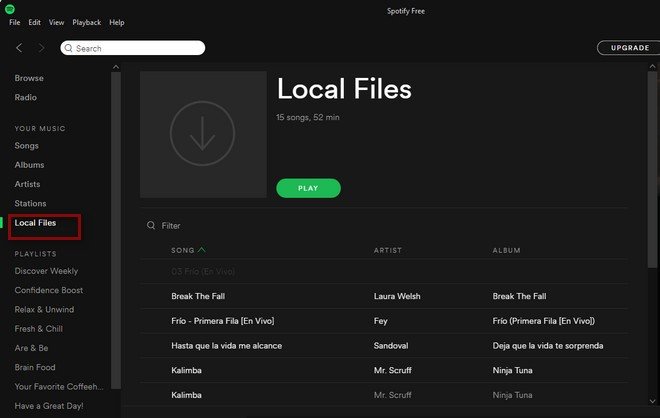
A terceira e última etapa seria a criação de uma nova playlist em seu Spotify aplicativo para adicionar musica Spotify. Você pode fazer isso clicando no botão “Nova Playlist ”Que está localizado no canto inferior esquerdo da tela. Depois de clicar nele, você pode dar um nome à sua nova lista de reprodução, dependendo de como deseja que ela seja nomeada.
Agora que você concluiu a criação, pode voltar ao seu “Ficheiros locais ” guia e escolha qualquer música e adicione músicas a Spotify. Você pode adicionar as músicas clicando com o botão direito do mouse em cada uma e procurando por “Adicionar à Playlist ”Seguido de bater no nome da lista de reprodução criada.
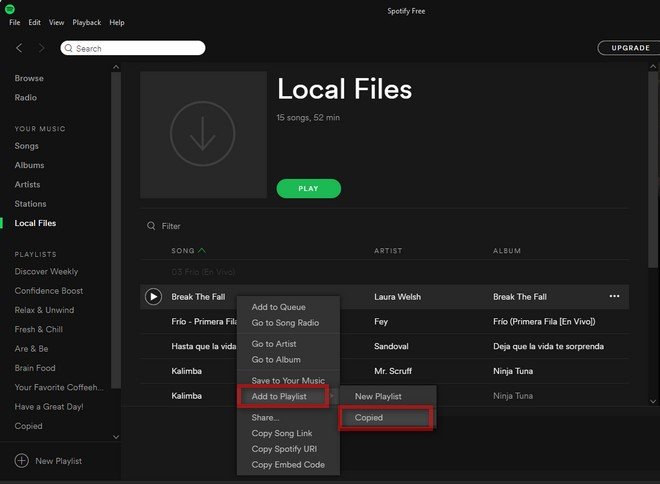
Bem, a última coisa que você faria é finalmente curtir todas aquelas músicas às quais você adiciona música Spotify inscrição. Embora você tenha sincronizado aqueles no seu computador pessoal Spotify aplicativo, você pode acessá-los usando seus gadgets móveis e até mesmo tablets e quaisquer outros dispositivos disponíveis.
Apenas observe que Spotify suporta apenas vários formatos, incluindo MP3, arquivos MP4, M4P e M4A.
Aqui, vamos compartilhar informações adicionais sobre uma ferramenta incrível que é capaz de transformar seus Spotify músicas para qualquer formato. Agora, se você está procurando por isso, teve a sorte de ter encontrado este post.
O nome do aplicativo de software é DumpMedia Spotify Music Converter.
As pessoas sabem disso por terem construído ótimas ferramentas que servem como conversores de vídeo e áudio para os necessitados. Bem, além de ter incríveis conversores de vídeo e áudio que também são testados e comprovados por muitos, também produziu uma ferramenta capaz de converter Spotify músicas para qualquer formato possível, e eles também lançaram a capacidade de usá-lo como um Spotify Music Converter!
Você leu certo! O DumpMedia Spotify Music Converter permite que uma pessoa facilmente remova o DRM (Digital Rights Management) proteção que permite download Spotify musicas para ouvir offline. Geralmente, esse é o problema de muitos sempre que tentam baixar arquivos protegidos por DRM.
Com a ferramenta mencionada inicialmente, você será capaz de converter seus arquivos favoritos Spotify músicas para qualquer formato que você desejar, tanto as populares quanto as desconhecidas. Depois disso, você pode adicionar música ao Spotify.
Além disso, você não deve se preocupar com a velocidade do processo de conversão, pois oferece maior velocidade de download e conversão sem pensar na ideia de perder a qualidade das músicas. Também foi comprovado que é fácil de usar e pode ser usado facilmente por qualquer pessoa. Os controles são muito fáceis de navegar.
Veja como você pode usar essa ferramenta no processo de conversão.
Vamos examinar essas etapas mais detalhadamente.
Download grátis Download grátis
Claro, a primeira coisa que você precisa fazer é ter este DumpMedia Spotify Music Converter baixado e instalado em seu computador pessoal. Uma vez feito, basta abrir e lançar o programa para iniciar, bem como o seu Spotify aplicação.
Você pode começar adicionando os arquivos (que neste caso são as músicas que você deve converter do seu Spotify aplicativo) arrastando e soltando ou mesmo adicionando apenas a URL da música (link). Este programa oferece suporte à conversão em lote, o que torna possível converter não apenas um arquivo, mas também um número. Converter muito de uma vez não é um problema.
Ao importar e enviar as músicas a serem convertidas, o próximo passo seria a seleção do formato de saída. Certifique-se de escolher o formato que desejar entre aqueles que verá na tela. Neste caso devemos converter as músicas para qualquer formato desejado pelo usuário como FLAC ou MP3. Você pode fazer isso indo para o “Converter todas as tarefas em ”Localizado no canto superior direito da tela.

A última etapa seria apertando o botão “Converter” para iniciar o processo de conversão. Isso levará apenas algum tempo, pois o programa foi projetado para funcionar cinco vezes mais rápido do que qualquer outro conversor.

Enquanto a conversão está sendo feita, barras de status serão mostradas na tela onde você pode monitorar o progresso do processo para cada música.
Ao executar apenas estes três passos fáceis, você pode ter seu Spotify músicas convertidas para qualquer formato que você desejar e, finalmente, salve-as em qualquer dispositivo que você tenha e até mesmo adicione música a Spotify!
Não é mais um problema adicionar música a Spotify agora! Sim! Você pode usar os métodos acima discutidos na primeira parte deste post para fazer isso finalmente. Além disso, também demos uma dica adicional destacando uma ferramenta incrível, o DumpMedia Spotify Music Converter nesta última porção.
Se você encontrou qualquer outra opção para adicionar músicas Spotify que você acha que também pode ser benéfico para usuários como você, você pode listar aqueles na seção de comentários abaixo para referência de outras pessoas. Gostaríamos muito de ouvir de você!
